Mac桌面图标太混乱如何快速隐藏?今天就与小伙伴们分享一种实用简单的使用DeskCover Pro for Mac快速隐藏桌面图标的方法。DeskCover是一款能够快速隐藏桌面图标,并且高亮显示当前的应用。有了它可以让您更加的专注地工作,是设计师在Mac平台必备的软件之一。
1.打开应用后,点击菜单栏的灰色小方框图标下面有个拉杆,你越往左边拖动,桌面越黑反之越亮。这样子就达到了隐藏桌面应用的目的。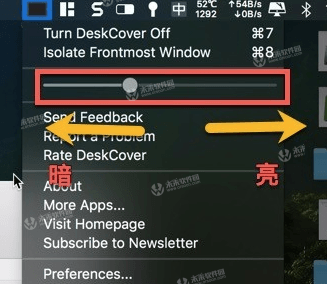 2.设置快捷方式,在下图中第一个是启动软件,第二个是恢复桌面。点击x,然后输入自己喜欢的快捷方式即可。这个有助于在看电脑桌面看不清楚桌面文件时候有作用,毕竟不是时时刻刻都在工作状态需要隐藏系统桌面图标的。
2.设置快捷方式,在下图中第一个是启动软件,第二个是恢复桌面。点击x,然后输入自己喜欢的快捷方式即可。这个有助于在看电脑桌面看不清楚桌面文件时候有作用,毕竟不是时时刻刻都在工作状态需要隐藏系统桌面图标的。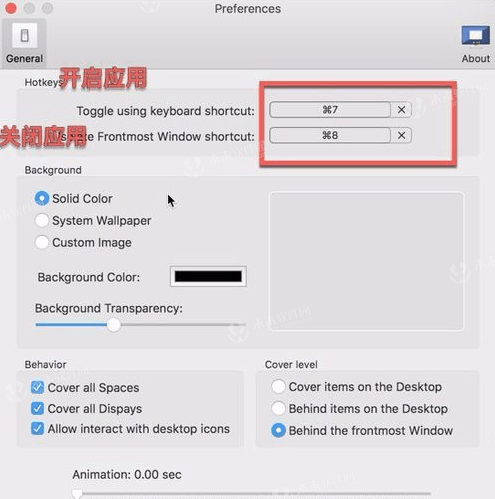 3.点击文字的位置,可以在右侧的面板设定的颜色或者是背景图片,如果图二那言之选择system wall就会以最低的亮度显示壁纸,桌面上面的图标也隐若可见。这个可以根据自己的需要灵活选择。
3.点击文字的位置,可以在右侧的面板设定的颜色或者是背景图片,如果图二那言之选择system wall就会以最低的亮度显示壁纸,桌面上面的图标也隐若可见。这个可以根据自己的需要灵活选择。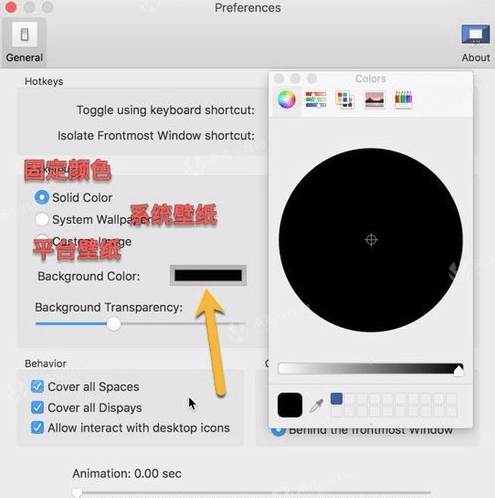 4.设定开机启动APP,点击软件底部的launch勾选上去就可以了,软件默认在dock栏显示,可以在二这里把选项去掉。在三这里有三种隐藏模式,第一种是全部隐藏,第二种是只是隐藏桌面的图标而壁纸可见,第三种就是高亮模式。只有在你点击APP的瞬间才会高亮,稍微等待一下就会自动变黑。这个高亮的时间可以拖动滑竿设置。也是根据自己的需要选择啊。
4.设定开机启动APP,点击软件底部的launch勾选上去就可以了,软件默认在dock栏显示,可以在二这里把选项去掉。在三这里有三种隐藏模式,第一种是全部隐藏,第二种是只是隐藏桌面的图标而壁纸可见,第三种就是高亮模式。只有在你点击APP的瞬间才会高亮,稍微等待一下就会自动变黑。这个高亮的时间可以拖动滑竿设置。也是根据自己的需要选择啊。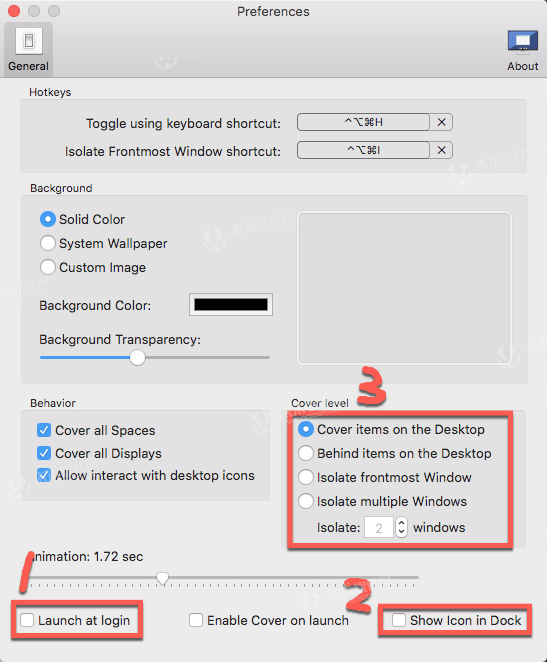
小编的话
以上就是与大家分享的DeskCover Pro for Mac 如何隐藏混乱的桌面图标方法介绍。感兴趣的朋友可以在本站下载DeskCover Pro for Mac破解版!









